分区助手最新版下载磁盘分区快速修复教程
时间:2021-09-29 13:06:05 作者:无名 浏览量:45
分区助手电脑版一经推出,就受到了广大用户的一致好评,明确其稳定的性能和强大的功能,能够帮助用户轻松的对所有微软系统的磁盘进行无损分区。新版本中功能进行了进一步升级,能够帮助用户轻松移动分区位置,对磁盘分区的大小进行分割处理,自定义调节扩展或者减小磁盘分区,都能够轻松进行简单的操作方式,不需要进行复杂繁琐的配置和系统学习,即可轻松上手对分区进行自定义编辑,与此同时还能够对C盘的空间进行清理进行扩容。
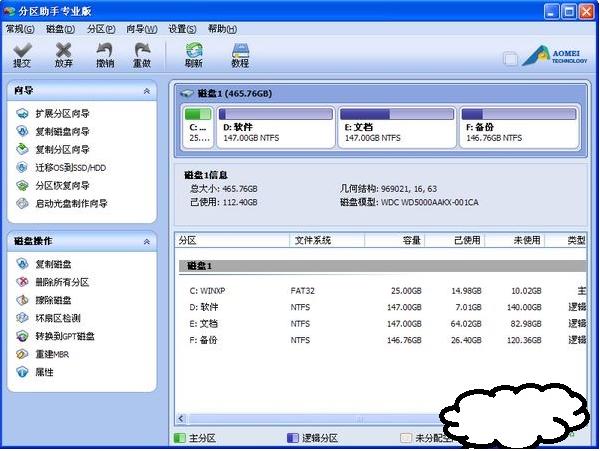
分区助手
分期入手拥有海量强大的功能,许多用户不知道如何进行使用,今天小编为大家带来简单的图文教程,帮助大家更好的使用这一款分区工具,我们在使用分区助手进行编辑的时候提示修复分区,这是一个什么样的情况?
通常情况下,只有在电脑分区的过程中,磁盘出现错误的信息读取就会出现该弹窗,这个症状不会在使用电脑过程当中直接表现出来,只需要当分区触碰到我们一些系统的文件时才会出现这种情况。
解决办法:
情况一:第1种解决方案,我们只是在修复窗口界面当中点击修复选项客户端,就会对该分区进行自动修复。
情况二:第2种方案,如果用户当前的电脑页面中并没有马上弹出修复弹窗,那么就需要进行手动修复,该分区对分区进行一次单独的检查和修复,打开客户端中的高级操作,进入到检查错误设置页面,然后再弹出的菜单栏中,点击确定选项。
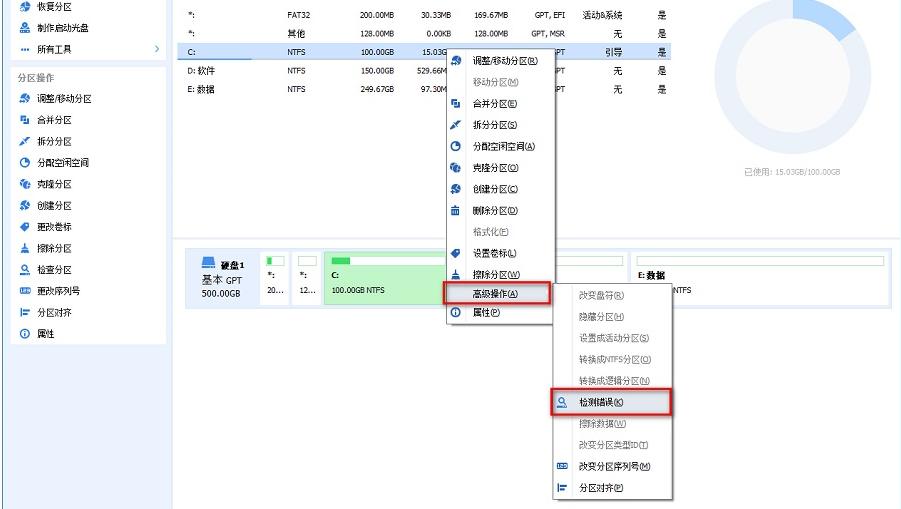
分区助手最新版下载磁盘分区快速修复教程图2
分区助手在执行过程中提示“检查分区超时”
解决办法:
第一步:分区检查超时的时候,就需要对该分区进行单独的检测和错误修正,首先对磁盘分区进行分析按钮,然后点击提交。
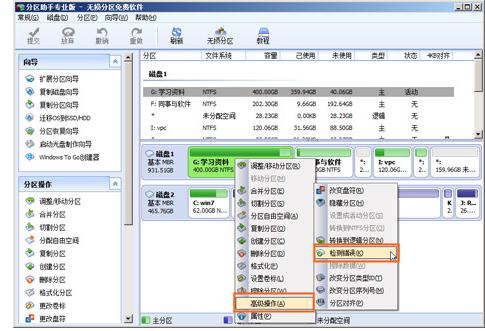
分区助手最新版下载磁盘分区快速修复教程图3
在扫描检查的过程当中,如果当前分区存在某一项错误,分区助手可以自动提示用户进行修复,按照弹窗提示进行操作,即可完成对分区的修复,非常简单。
第二步:取消选择"在执行前检查分区"这个选项
在完成单独的错误检查后,再进行磁盘分区,在点击工具栏的“提交”后,在弹出的窗口中,您需要取消选中“在执行前检查分区”这一项后,再点击“执行”按钮。
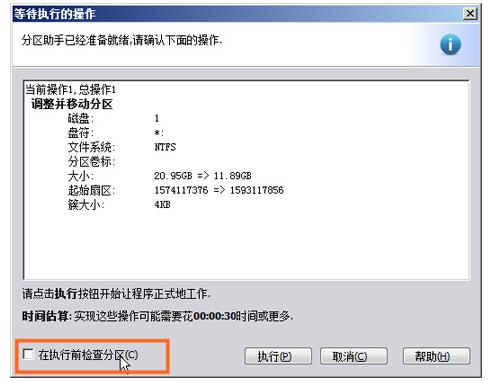
分区助手最新版下载磁盘分区快速修复教程图4
分区助手 8.2 专业版
- 软件性质:国产软件
- 授权方式:免费版
- 软件语言:简体中文
- 软件大小:15411 KB
- 下载次数:19727 次
- 更新时间:2021/9/28 9:46:53
- 运行平台:WinAll...
- 软件描述:分区助手是一款免费、专业级的无损分区工具,提供简单、易用的磁盘分区管理操作。作为... [立即下载]
相关资讯
相关软件
电脑软件教程排行
- 破解qq功能和安装教程
- 怎么将网易云音乐缓存转换为MP3文件?
- 比特精灵下载BT种子BT电影教程
- 微软VC运行库合集下载安装教程
- 土豆聊天软件Potato Chat中文设置教程
- 怎么注册Potato Chat?土豆聊天注册账号教程...
- 苏宁豆芽特色介绍及功能板块
- 浮云音频降噪软件对MP3降噪处理教程
- 英雄联盟官方助手登陆失败问题解决方法
- 蜜蜂剪辑添加视频特效教程
最新电脑软件教程
- 怎么安装操作飞鱼微客服软件呢?
- 易歪歪客服聊天助手功能特点和使用说明
- 新浪通达信客户端功能特点和安装教程
- 象棋奇兵软件功能特点和安装操作
- 微微免费网络电话电脑版软件特点和常见问答...
- 怎么头通过美图化妆秀给照片化妆呢?
- Apowersoft录屏王电脑版音频来源设置教学
- 飞信功能与安装
- MAKA编辑工具下载表单组件图文使用教程
- Freehand Painter电脑版功能介绍和画笔使用...
软件教程分类
更多常用电脑软件
更多同类软件专题











